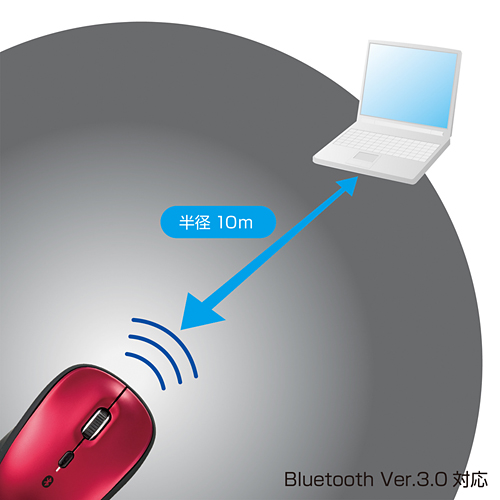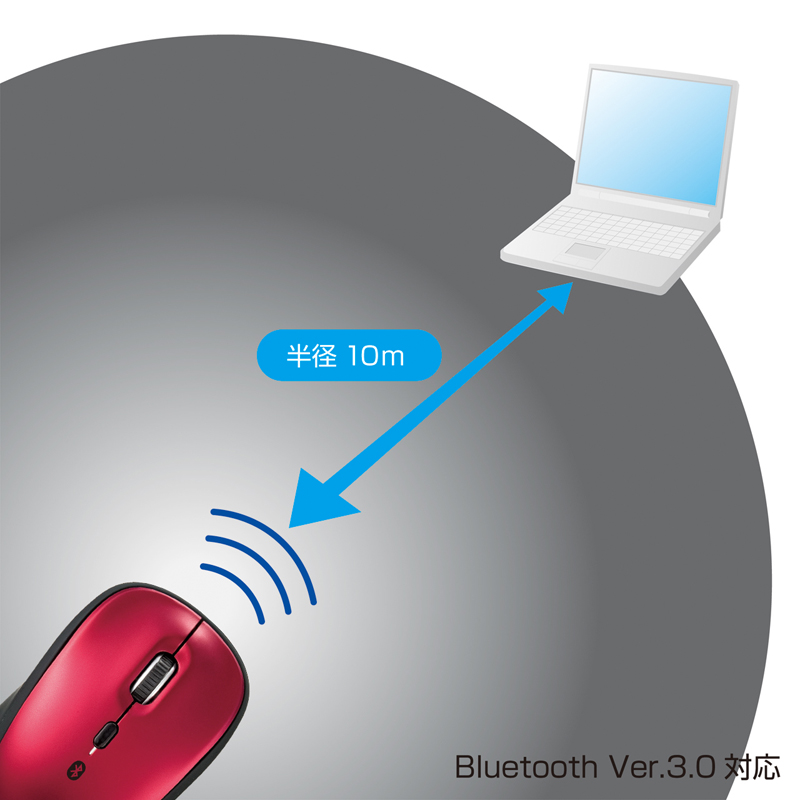人気商品
Bluetooth 3.0 マウス(光学式・レッド) MA-BTH22R
この商品を見た人はこちらもチェックしています
このカテゴリーの人気商品
- 商品特長
- 仕様
- 対応機種
- よくある質問
-
●Bluetooth Ver3.0規格に対応し、Bluetooth内蔵のパソコンにレシーバーなしで接続できます。ケーブルが邪魔になるといった煩わしさがないワイヤレスタイプのマウスで、通信範囲が半径約10mで快適なコンピュータ操作が可能です。
●新設計Bluetooth Ver3.0IC技術により、省電力設計で経済性に優れています。マウス下部には、電源ON・OFFスイッチ付きで電池の消耗を抑え、しかもLEDで電池残量をお知らせするので、電池交換時期が分かります。
●単四乾電池一本での駆動なので、持ち運びもしやすい軽量タイプです。
●光学センサーが動きを読取ってくれる、正確で自然な動きを実現、使うシーンを選びません。ボールがないから可動部にゴミやホコリがつきにくく、クリーニングが不要です。ストレスなしに使えます。
※ガラスなどの上では、正常に動作しない場合があります。
●用途に合わせてカーソルスピードを1600カウント・800カウントに切り替えることができます。切り替えは、カウント切替えボタンを押すだけのスピード簡単切り替えです。
-
■カラー:レッド
■適合規格:Bluetooth Ver 3.0 Class2
■周波数範囲:2.402GHz~2.480GHz
■プロファイル:HID(Human Interface Device Profile)
■通信範囲:最大半径約10m(非磁性体上/木製天板)
■分解能:1600・800カウント/インチ
■読取り方式:光学センサー方式
■ボタン:2ボタン、ホイール(スクロール)ボタン
■電池性能(単四乾電池1本):
連続作動時間/約33時間
連続待機時間/約10000時間
使用可能時間/約一ヶ月間
(1日8時間パソコンを使用中に、マウス操作を25%割り当てた場合)
※サンワサプライ内テスト値であり、保証値ではありません。
■サイズ:W57×D95×H40.5mm
■重量:60g(電池含まず)
■付属品:単四乾電池×1本(テスト用)、取扱説明書
-
■対応機種:
Bluetoothモジュール内蔵のWindows搭載パソコン
Apple Macシリーズ
※Bluetoothモジュールが内蔵されている機種
■対応OS:
Windows 8・7(64bit/32bit)・Vista(64bit/32bit)・XP(SP2以降)・2000及びMac OS X(10.3以降)
※Mac OS X(10.3以降)は、標準インストールされているSafari、Mail、Text Edit及びFinderなど、OS標準ドライバでスクロール可能なアプリケーションでのみスクロール可能です。またホイールボタン押下げによる動作はサポートしません。
※電波の通信範囲は使用環境によって異なります。
※機種により対応できないものもあります。
※この文章中に表記されているその他すべての製品名などは、それぞれのメーカーの登録商標、商標です。
※マウス検索はこちら→………[リンク]
-
-
iPadOS,iOSでの接続やボタン設定等の方法を教えてください。下記リンクをご確認ください。
■iPadOSでのマウスの接続方法 -
Windows8、Bluetooth内蔵パソコンでのペアリング、接続の仕方がわからない。■1
マウスカーソルを画面右上か右下にもって行き1秒くらいすると「チャーム」と呼ばれるサブメニューが出ます。
チャーム内にある「検索」を選択します。(タッチパネルのものでマウスがない場合は、画面右端の黒枠から内側へ指をスワイプさせると出ます)
■2
「検索」を押すと「アプリ一覧」が出ます。
その中からコントロールパネルを選択します。
■3
コントロールパネル内にある「ハードウェアとサウンド」→「デバイスの追加」を選択します。
■4
接続されているデバイスや、検出可能なデバイスが出てきますので、ペアリングしたいBluetooth機器をペアリングモードにして検出させ、選択します。
■5
デバイスのインストールとペアリング、接続がスタートし、しばらく待てば完了します。
*Bluetooth2.0以前の機器の場合、パスキー入力がある可能性があります。
*キーボードペアリング時はパスキーの入力が必要です。
-
Internet Explorerでスクロールが遅い。(1)Internet Explorerを起動してください。
(2)「ツール」→「インターネットオプション」を開いてください。
(3)「詳細設定」タブをクリックし、「ブラウズ」の「スムーズスクロールを使用する」のチェックをはずしてください。 -
Bluetoothマウスが動作しません。「設定」→「ネットワークとインターネット」→「アダプターのオプションを変更する」をクリックしすると「ネットワーク接続」ウィンドウが開くので「Bluetoothネットワーク接続」を右クリックして「無効にする」をクリックしてください。
-
マウスカーソルが飛ぶ。思うように動かない。マウスの移動量をセンサーが検知できていない、もしくは金属製障害物の影響を受けている場合があります。
下記の対応策をお試しください。
<光学式マウスの場合>
(1)マウスのセンサーはマウスを置いた面に光を照射し、移動量を読み取ります。
鏡など光を反射する素材や、ガラスなど透明な素材の上でご使用になると、
移動量が読み取れずカーソルがスムーズに動かない場合があります。
また、規則正しいパターンの上ではトラッキング能力が低下する場合があります。
マウスパッド、またはコピー用紙などの上でお試しください。
<ワイヤレスマウス・Bluetoothマウスの場合>
(2)電池残量が少なくなっている可能性があります。電池の交換をお試しください。
(3)マウスとレシーバーの距離が離れすぎている可能性があります。レシーバーのすぐ近くでお試しください。
(4)スチール製のデスクなど、金属に近い場所で使用した場合、誤動作することがあります。 -
Windows8にアップグレードしてから使えなくなった。■Bluetoothアダプタをご使用の場合、使用されているBluetoothアダプタ、及びドライバがWindows8に対応し、使用できる状態かどうか確認してください。
■対応していない場合はWindows8に対応したアダプタをお買い求め頂くか、使用されているアダプタの最新ドライバのダウンロードなどをお試しください。 -
PC本体の再起動後、使用できなくなる。PC本体を再起動した際にマウスとの通信が切れるため、マウスがスリープモードに入ってしまうことがあります。いずれかのマウスボタンをクリックすることで接続が自動的に復帰します。
再起動後はマウスのボタンを1度クリックしてから使用してください。
カーソル移動動作ではスリープから復帰しないことがあります。 -
Bluetoothモジュールが内蔵されていないパソコンで使用できますか?別途Bluetooth USBアダプタをご使用いただくことで使用可能です。
PC側にBluetoothモジュールが内蔵されていないパソコンでご利用の際は、別途弊社製Bluetooth USBアダプタを接続することで使用可能です。
※Bluetooth USBアダプタはこちら→
対応OSをご確認後、お求め下さい。
PC側にBluetoothモジュールが内蔵されている機種で、Bluetooth HIDプロファイルを持っている場合であればもちろん使用可能です。 -
ホイールの動作が上下逆になる。他のマウスドライバあるいはタッチパッド用のユーティリティとの競合が考えられます。
アンインストールを行ってください。 -
東芝製ノートパソコンでスクロールがうまく動作しない。次の手順に従って設定してみてください。
1.まずマウスを外す。続いて「デバイスマネージャ」→「マウス」→「アキュポイント」のプロパティを開き、「ドライバの更新」をクリック。ハードウェアウィザードが起動するので、「すべてのドライバの一覧を作成…」を選択、製造元(標準マウス)・モデル(標準PS/2ポートマウス)を選択しドライバの更新を終了させる。
2.その後、「アプリケーションの追加と削除」から「マウスウェア」を削除する。
3.再起動後に、タスクバーにある常駐ソフトを終了できるものは全て終了させ、マウスを再インストールする。
-
同じテーマの商品
注目の新商品
おすすめの特集
みんなの投稿

ゴーゴーシンゴ
据え置き型3-in1タイプでは最もお気に入りになりました。よく見る形の3-in
もっと見る
あいろん
良い姿勢が保てるイスとしても愛用してるのだけど、猫たちにとってもサイズがジャス
もっと見る
じゃぱすと
パソコンにつなげばこのように書いてきそうに操作できることに加え、横のホイールで
もっと見る
paaan528
手軽に使えて、セキュリティ万全!回すだけで細かく細断できるハンドシュレッダー。
もっと見る
a.tanaka9713
脅威の差し込み量×タワー型タップ。これ一つでこれだけの差し込み口があるので、こ
もっと見る
miyoko_omomo
冷蔵庫の隙間に入れてみたら「何ということでしょう~ぴったり」気持ちいい~~。
もっと見る
ryomama0130
中にもたくさんポケットがあるので小物なども収納できるのも嬉しいポイント!キーケ
もっと見る
naokokyoto
私は小物やキッチン道具、ちょっとしたストック品をこちらへ…。組み立ても、不器用
もっと見る